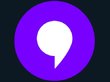Умный дом от Ростелекома — это система управляемых датчиков и устройств, обеспечивающих комфорт и безопасность жилья. Она автоматически распознает изменение обстановки реагирует на них заданным образом. Управляется система с помощью мобильного приложения «Видеонаблюдение и Умный дом Ростелеком».
Мобильное приложение доступно на:
Установка и регистрация приложения
— нажмите «Зарегистрироваться»
— заполните обязательные поля на каждом из трех шагов;
— придумайте пароль не менее чем из 8 символов, включая цифры и заглавные буквы. Повторите пароль;
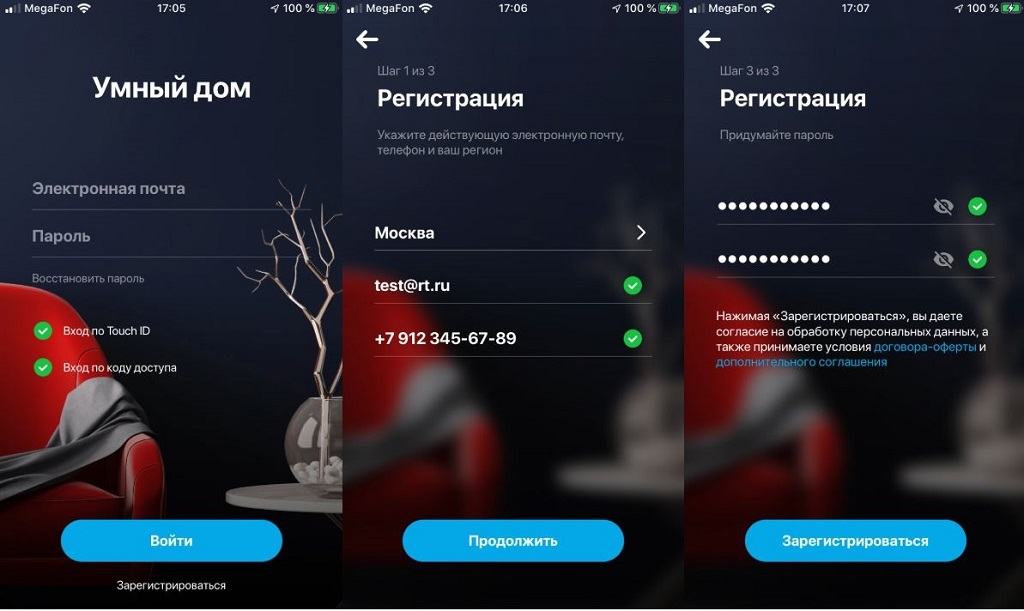
Домашний экран приложения
На домашнем экране приложения «Видеонаблюдение и Умный дом Ростелеком» после подключения контроллера будут доступны устройства, сценарии и события. По умолчанию настроены блоки: «Добавить устройство», «Добавить сценарий» и «События».
Для добавление нового устройства нажмите на кнопку «Добавить устройство», расположенную на верхнем блоке домашнего экрана или нажмите значок «плюс» в правом верхнем углу экрана.
Функция «Добавить сценарий» открывает список сценариев. Для добавления новый сценариев нажмите на кнопку «Добавить». В появившемся экране добавьте условия, при которых он будет запускаться.
Блок «События» содержит информацию обо всех событиях, зафиксированных устройствами умного дома.
В нижней части экрана расположено меню быстрого доступа к четырем элементам умного дома и кнопка вызова основного меню. По умолчанию в нижнем меню находятся элементы: «Домашний экран», «Мои устройства», «Подключение кнопки SOS», «Сценарии».
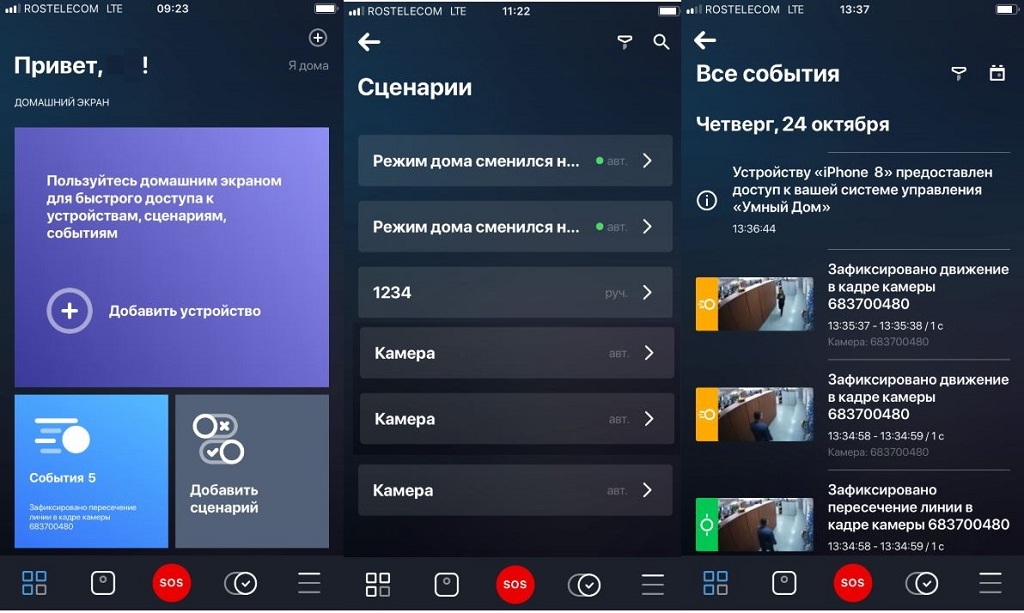
Режимы Умного дома
Режим — это группа сценариев, по которым работают устройства. Сценарий — действие, которое выполняет устройство, если произошло определенное событие. Например: выключить лампочку, если режим дома сменился на «Вне дома».
В системе есть три стандартных режима: «В отъезде», «Вне дома», «Я дома». Для них можно изменять сценарии, но удалить сами режимы или изменить их название нельзя. Если потребуются дополнительные режимы, можно создать новые.
Устройства системы всегда работают в соответствии с активным режимом. В мобильном приложении режим дома отображается в правом верхнем меню домашнего экрана и экрана «Мои устройства». Для переключения режима нажмите на «Режим» и выберите нужный в выпадающем списке.
Раздел «Мои устройства»
Раздел «Мои устройства» предназначен для управления устройствами по протоколу Z-Wave и видеокамерами, подключенными в доме пользователя. В нем отображаются все подключённые к умному дому устройства: контроллер, устройства Z-Wave и видеокамеры.
На карточке устройства может отображаться: тип устройства, статус, расположение в доме, заряд батареи, элементы управления (например, регулировка яркости лампочки).
Подключение контроллера Умного дома
Контроллер — главное устройство системы. Без него невозможно будет подключить устройства Z-Wave.
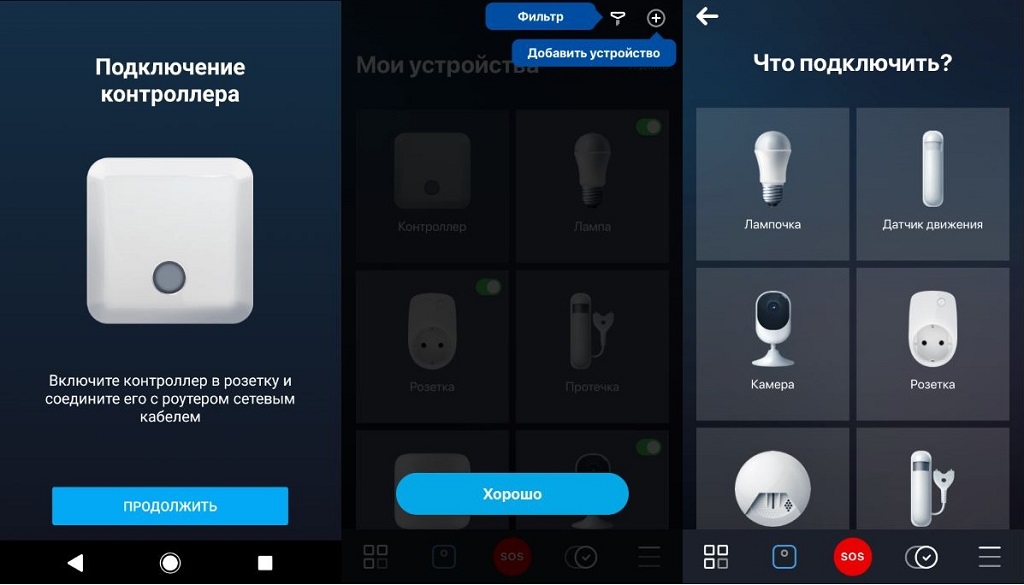
— подключите контроллер к питанию и интернет-сети;
— нажмите «Подключить устройство Z-Wave»;
— нажмите «Подключить контроллер»;
— в поле введите MAC-адрес контроллера. MAC-адрес располагается на задней крышке контроллера;
— нажмите кнопку «Подключить».
Добавление устройств в приложении:
— зайдите в раздел «Мои устройства»;
— нажмите на значок «плюс». После этого выполнится проверка подключенного контроллера;
— выберите тип устройства, которое хотите добавить: видеокамера, датчик открытия, датчик протечки, лампочка, датчик движения, розетка, датчик дыма, другое устройство Z-Wave.
Подключение устройства Z-Wave
— зайдите в раздел «Мои устройства» и нажмите на кнопку «Добавить новое»;
— выберите тип устройства, которое хотите подключить;
— подготовьте устройство по инструкции, включите его в сеть питания или установите батарейки.
— нажмите на кнопку «Начать добавление».
— когда устройство подключится, в правом верхнем углу появится значок настроек, по нажатию на который откроется карточка устройства. Для некоторых устройств автоматически создаются сценарии.
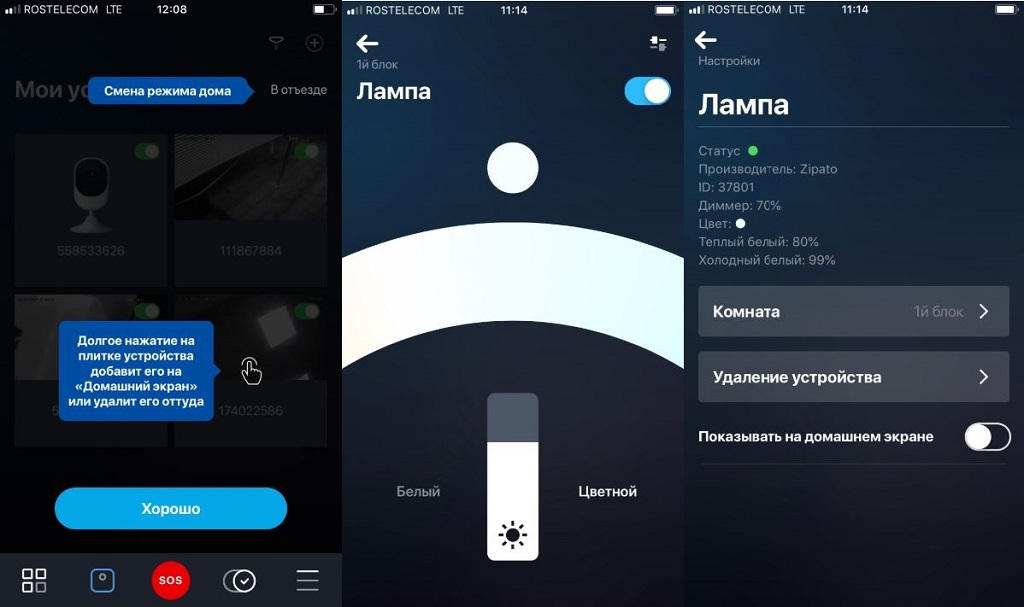
Подключение камеры наблюдения
— выберите из списка устройств видеокамеру;
— выберите способ подключения камеры: по проводу или через Wi-Fi;
— проводное соединение Ethernet. Подключите камеру к питанию и нажмите «Продолжить». Введите серийный номер, нажмите «Продолжить»;
— беспроводное соединение Wi-Fi. Подключите камеру к питанию и нажмите «Продолжить». Когда камера будет готова к считыванию QR-кода, она издаст звуковой сигнал. Нажмите «Продолжить». Укажите Wi-Fi-сеть и введите пароль. Нажмите «Продолжить». Нажмите «Я готов показать QR-код». Показывайте QR-код камере. Дождитесь, пока она скажет: «QR-код распознан». Нажмите «Код распознан».
Карточки устройств и видеокамера
На странице карточки устройства указывается: общее описание, элементы управления устройством, показатели датчиков, статистика, список сценариев, список событий.
В карточке устройства можно настроить: режим работы (включено/ выключено), название, которое можно редактировать, комнату, в которой расположено устройство.
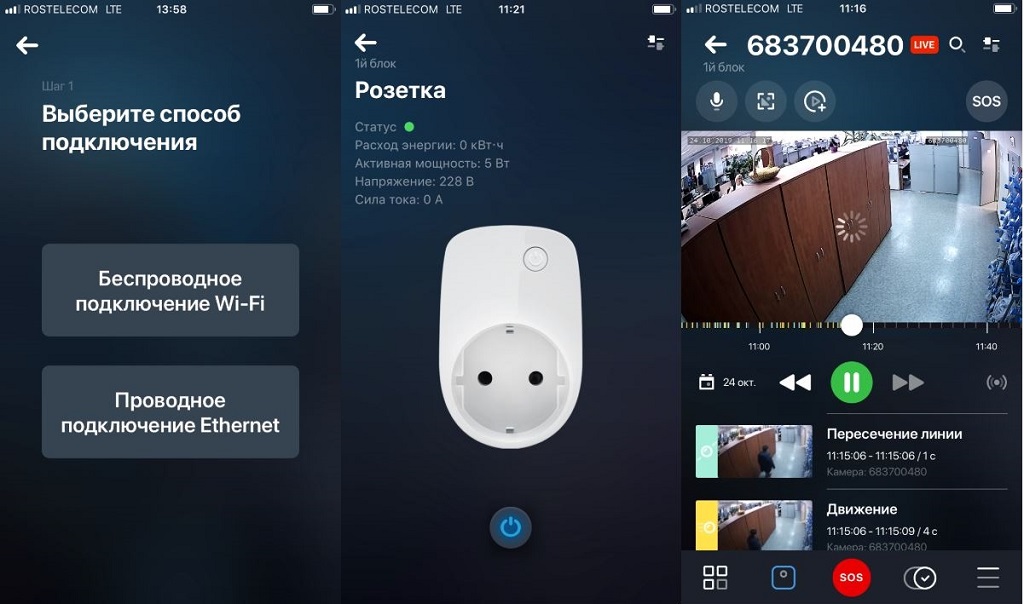
В карточке видеокамеры отображается плеер с видеотрансляцией и блок событий камеры. В плеере можно: перематывать видео, ставить на паузу, переключаться между прямой трансляцией и просмотром видео из архива, делать скриншоты, записывать клипы.
Чтобы изменить настройки камеры или посмотреть список клипов, нажмите на кнопку с шестеренкой в правом верхнем углу и выберите «Редактировать камеру».
В карточке камеры можно: изменить тариф камеры, включить/выключить трансляцию, микрофон или голосовое управление, а также изменить настройки расположения названия камеры и времени на видеозаписи, изменить настройки чувствительности датчика движения, настроить качество видео и поворот камеры.
В блоке управления клипами отображается список записанных видео: дата создания, время начала и окончания видеозаписи, длительность, размер файла. Клип можно скачать и удалить. Количество клипов ограничено. Если лимит будет достигнут, чтобы записать новый, нужно будет удалить старые.
Страница событий в приложении «Умный дом Ростелеком»
— системные события: вход в систему, изменение режима дома, добавление или удаление устройства, включение/выключение датчика, запуск сценария, обновление прошивки контроллера;
— пользовательские события: изменение настроек устройства или дома (название, комнаты и так далее), изменение сценариев;
— критичные события: потеря связи с контроллером, заканчивающиеся деньги на счету, блокировка или разблокировка услуги, заряд батареи устройства менее 20 %, события опции «Кнопка «SOS», протечка, дым, вскрытие тампера.
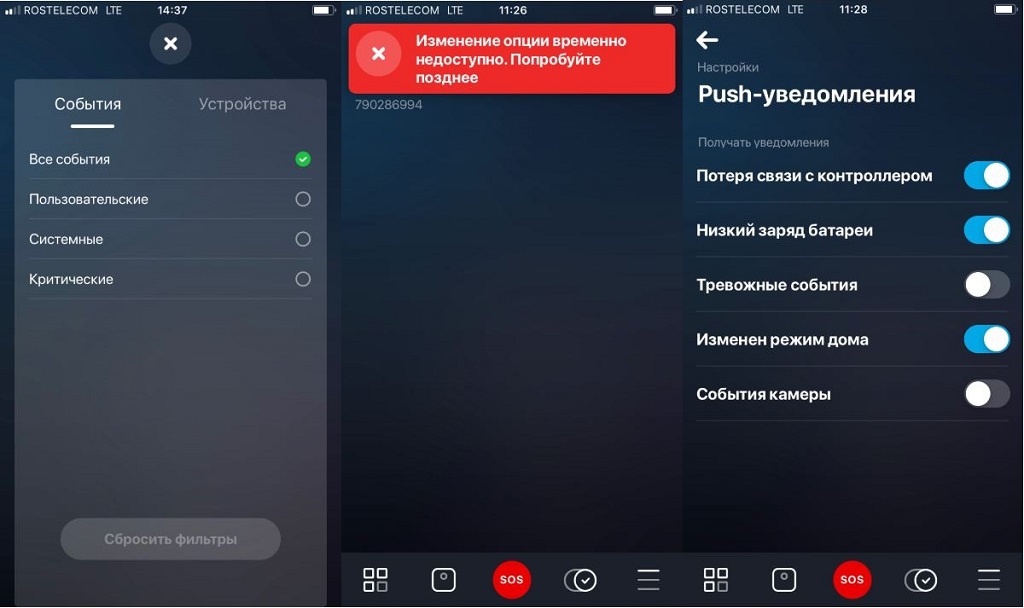
Когда происходит критичное событие, в интерфейсе всплывает уведомление.
Чтобы в списке событий отображались события за определенную дату, выберите ее в календаре. Чтобы отображались события по устройству, выберите его в выпадающем списке. Чтобы отображались события по устройствам, расположенным в определённой комнате, выберите из выпадающего списка нужную комнату.
Сценарии «Умного дома Ростелеком»
Сценарий— это поведение устройства, которое можно настроить. Список сценариев можно фильтровать по: статусу (включен/выключен), режиму.
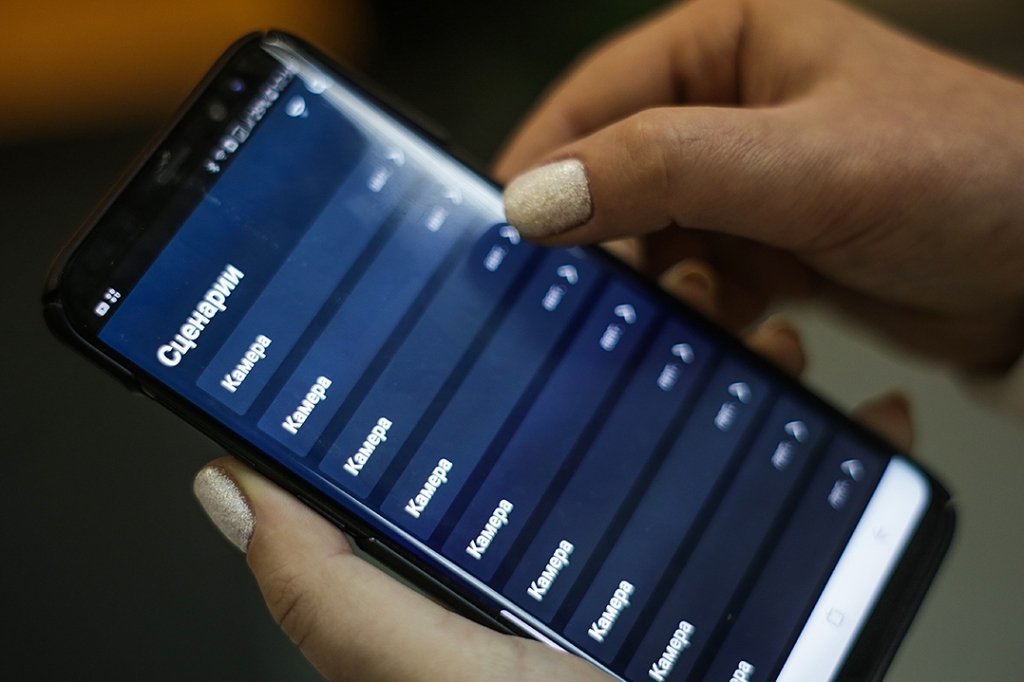
Для сценариев, которые можно запустить вручную, отображается кнопка запуска сценария.
Отредактировать или удалить сценарий можно в его карточке. Здесь отображаются название и параметры сценария: переключатель (включить/выключить), тип запуска (ручной или по условиям), условия сценария (настроить набор условий запуска), действия сценария (можно настроить), дата создания.
Пользователи приложения:
В одной учетной записи абонента «Умного дома Ростелеком» может быть создано несколько пользователей. В приложении предусмотрены несколько типов пользователя: владелец умного дома, пользователь с правами полного управления (кроме создания новых пользователей и подключения дополнительных опций), пользователь с правами ограниченного управления.

Всех пользователей, кроме владельца, можно создавать, редактировать и удалять. Чтобы отредактировать профиль перейдите на экран «Мой профиль», и нажмите на кнопку вызова основного меню на панели нижнего меню.
Тарифы «Умного дома Ростелеком»
На странице «Тариф и опции» в разделе «Настройки» показываются параметры лицевого счета владельца. Здесь же можно пополнить баланс — нажмите «Пополнить баланс».
Также на странице «Тариф и опции» отображается информация о подключенных к услуге «Умный дом» дополнительных опциях и их стоимости. В число опций входят: контроллер и датчики, «Видеонаблюдение» в комплекте с видеокамерами. Можно добавить или удалить услуги и опции, изменить тариф на услугу «Видеонаблюдение».
В разделе «Финансовые операции» можно проверить историю операций за указанный временной период.
Для дополнительного уведомления о событиях с датчиков умного дома можно настроить СМС-оповещения в разделе «Подключение SMS-уведомлений».
Через «Умный дом Ростелекома» можно воспользоваться услугами частного охранного предприятия: после подключения опции «Кнопка «SOS» будет вызвать группу реагирования по адресу дома. Для этого нажмите «Подключить опцию».